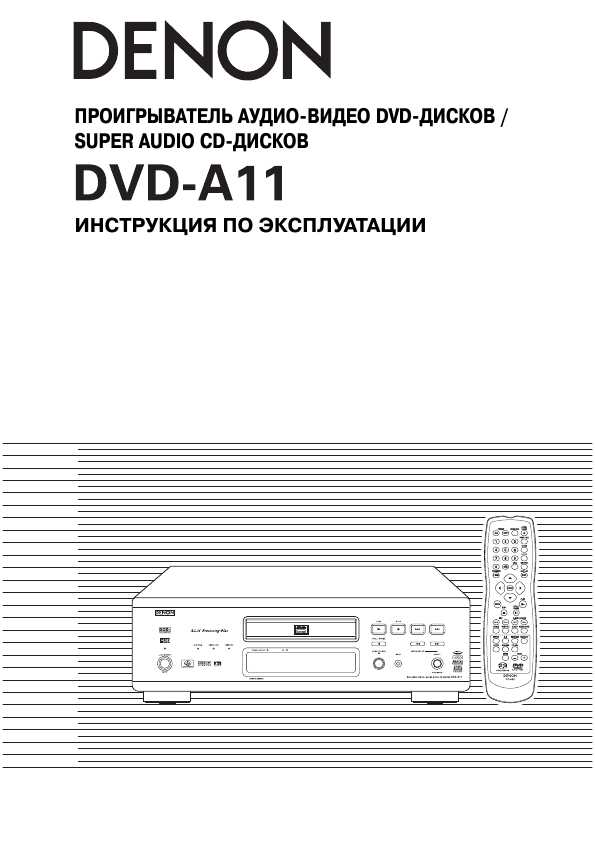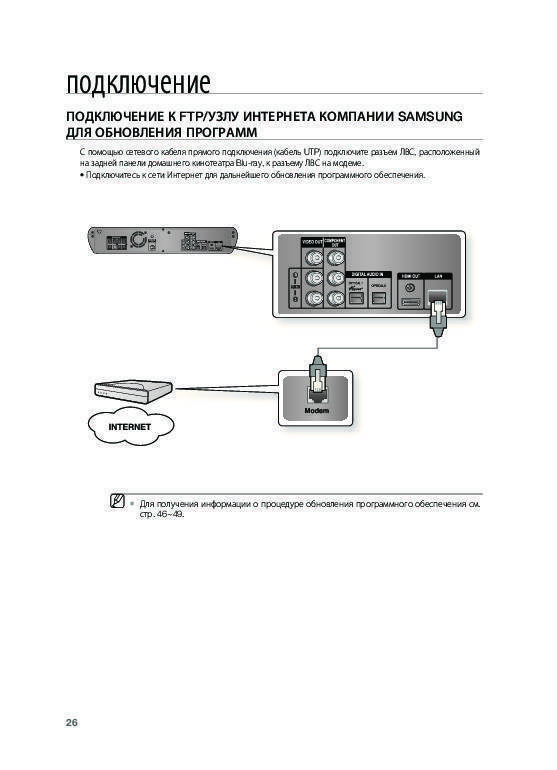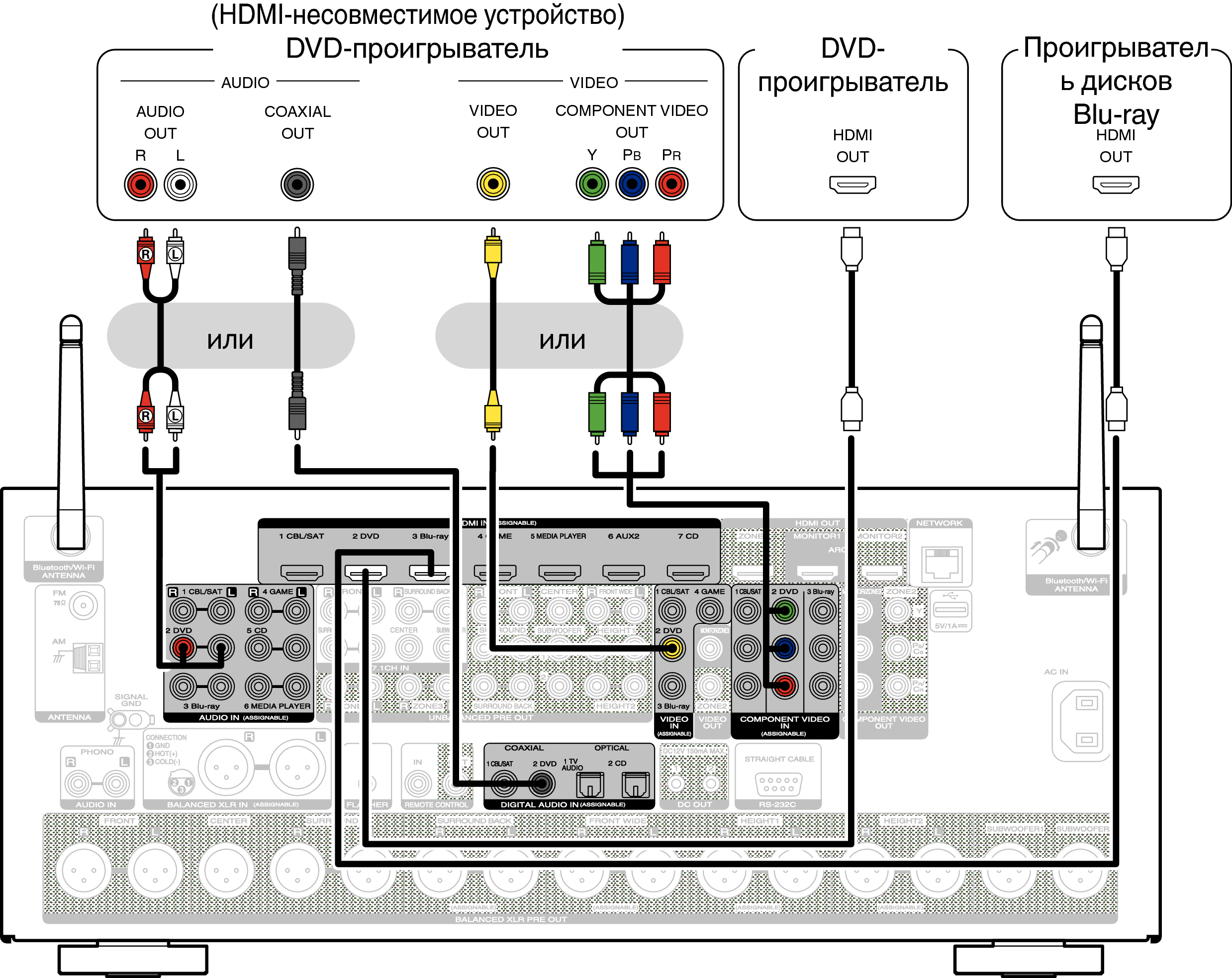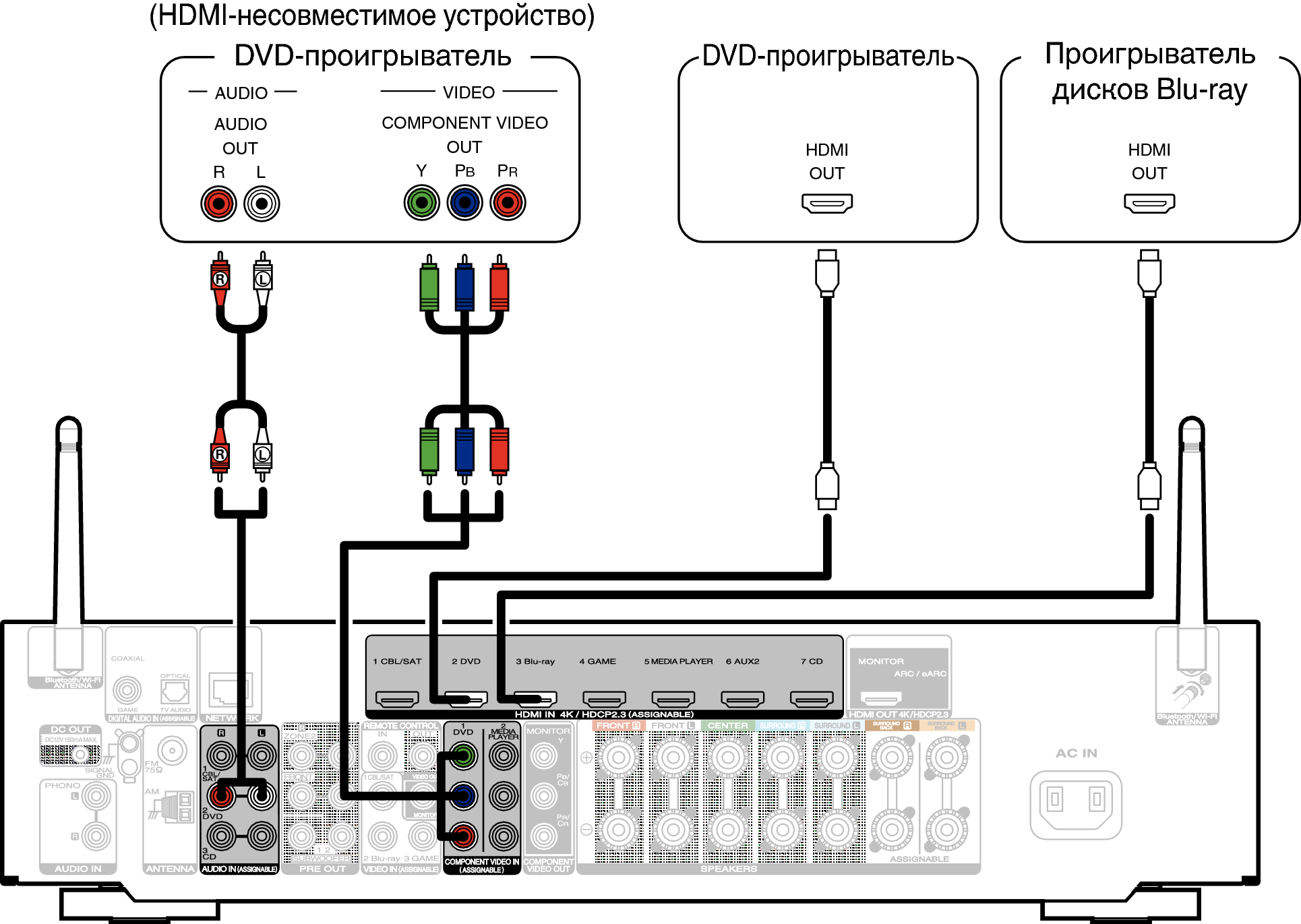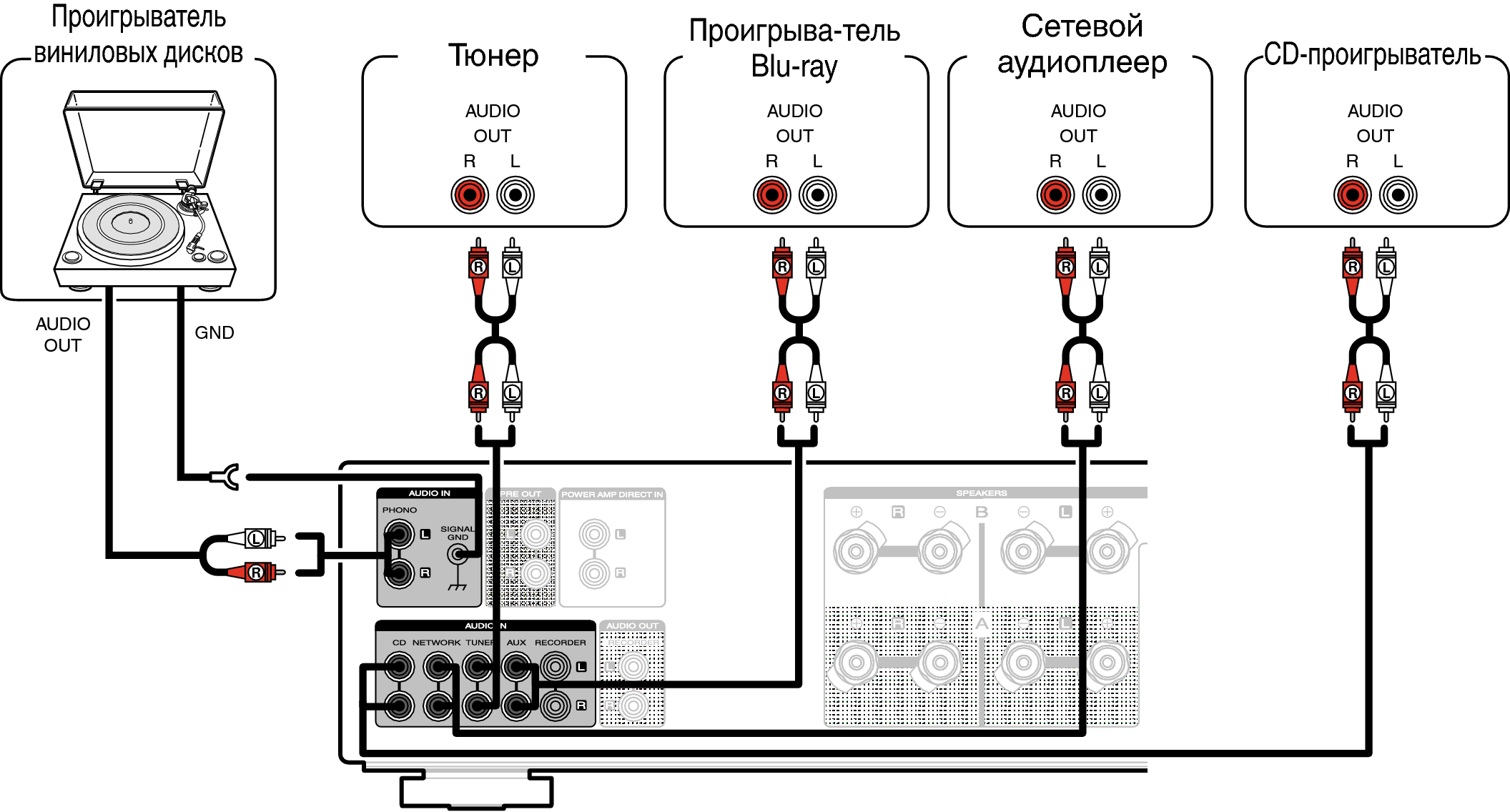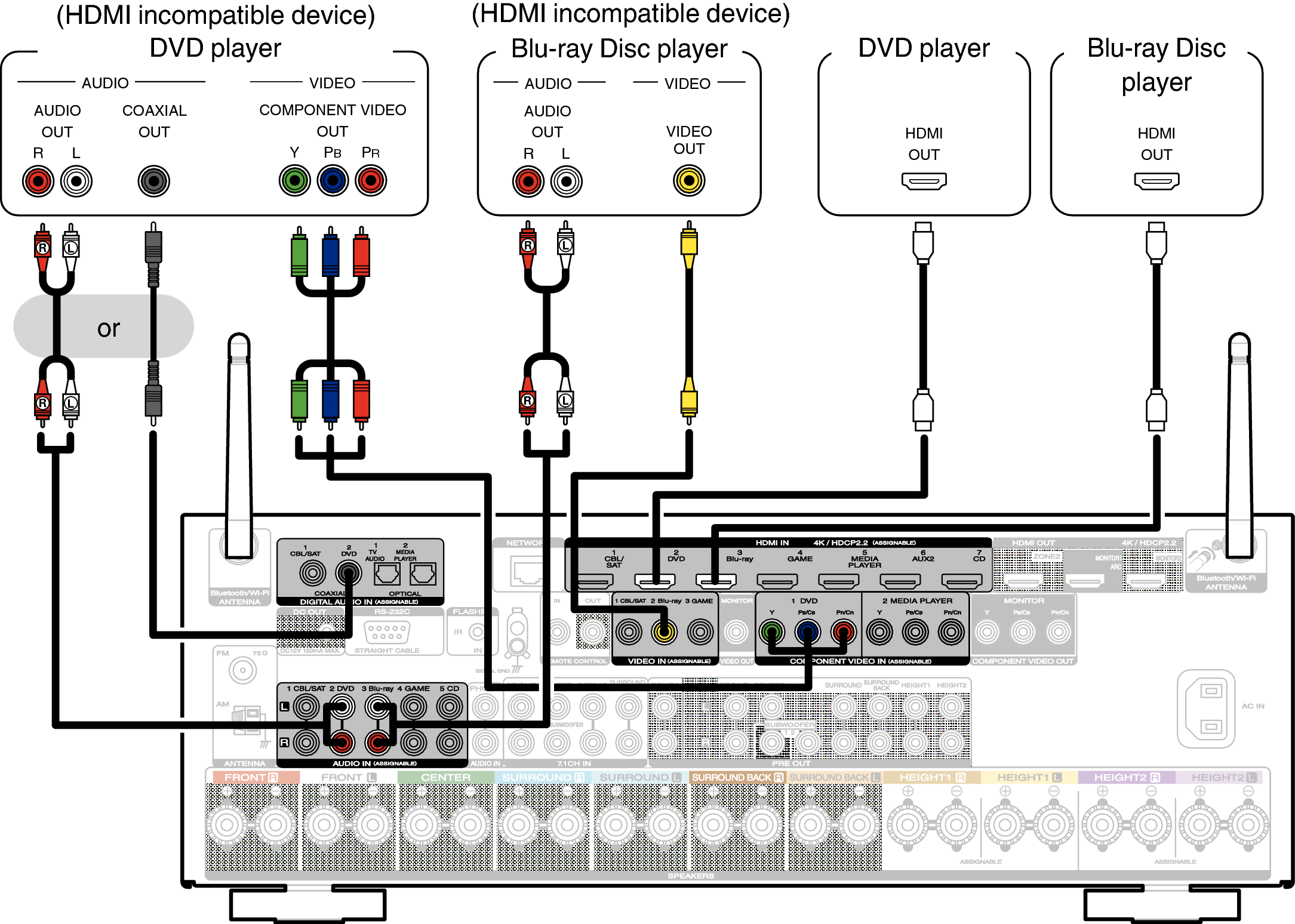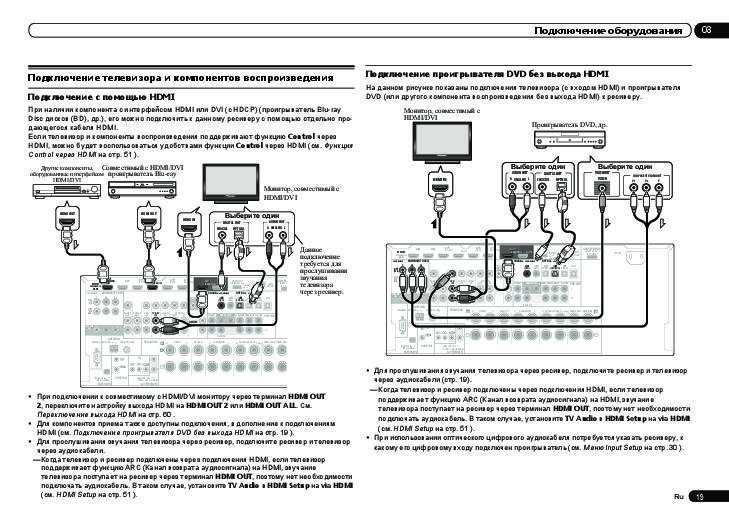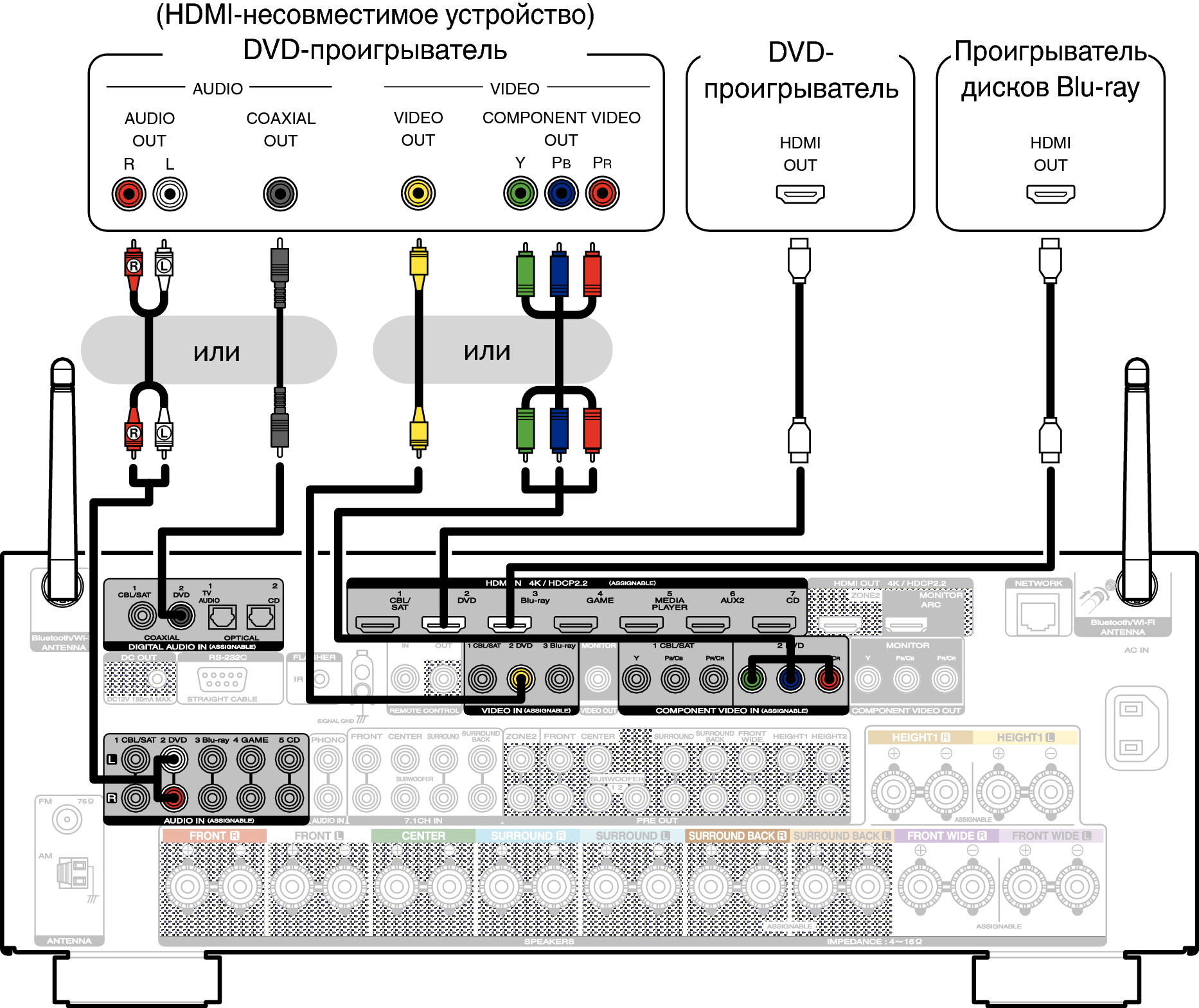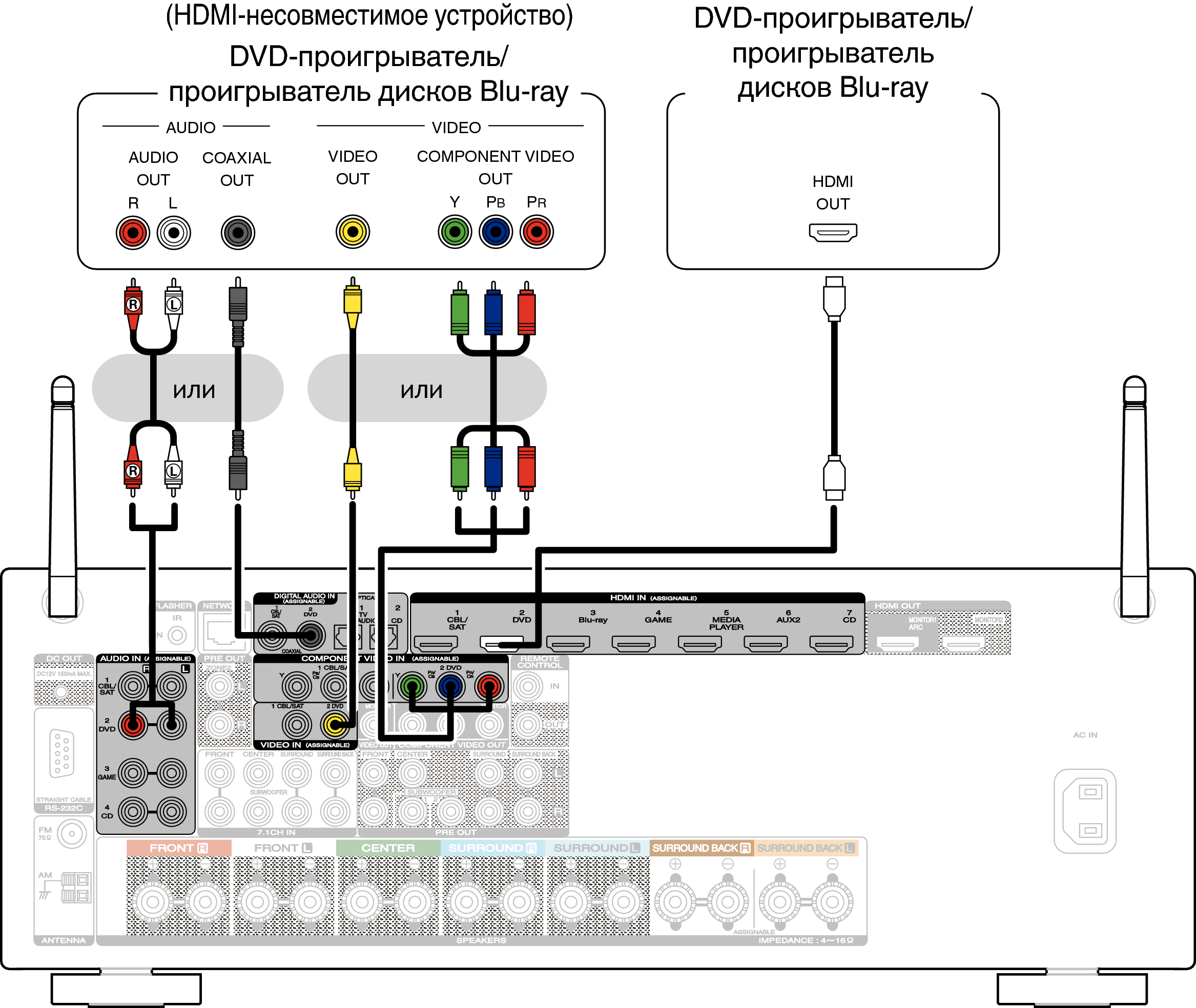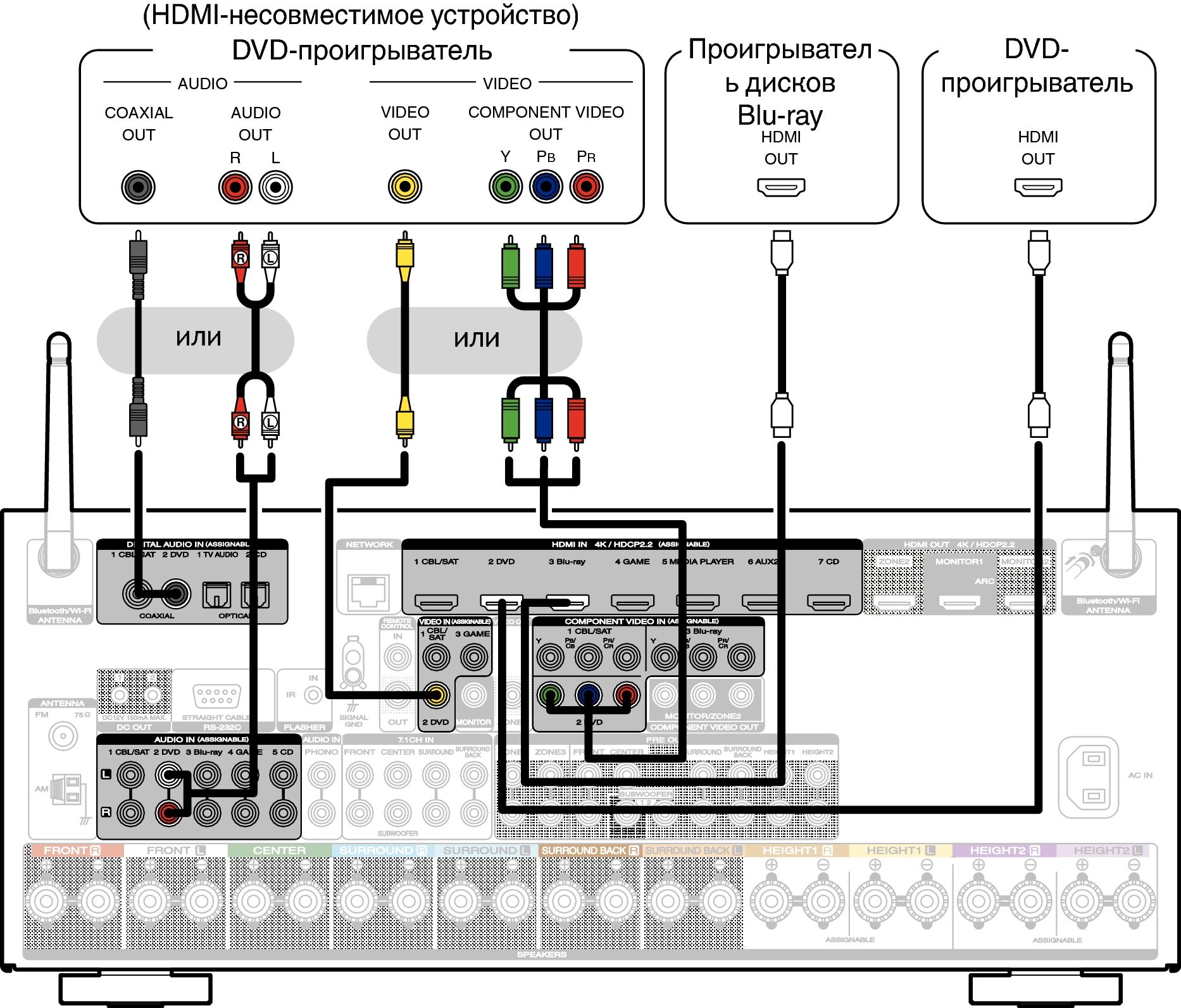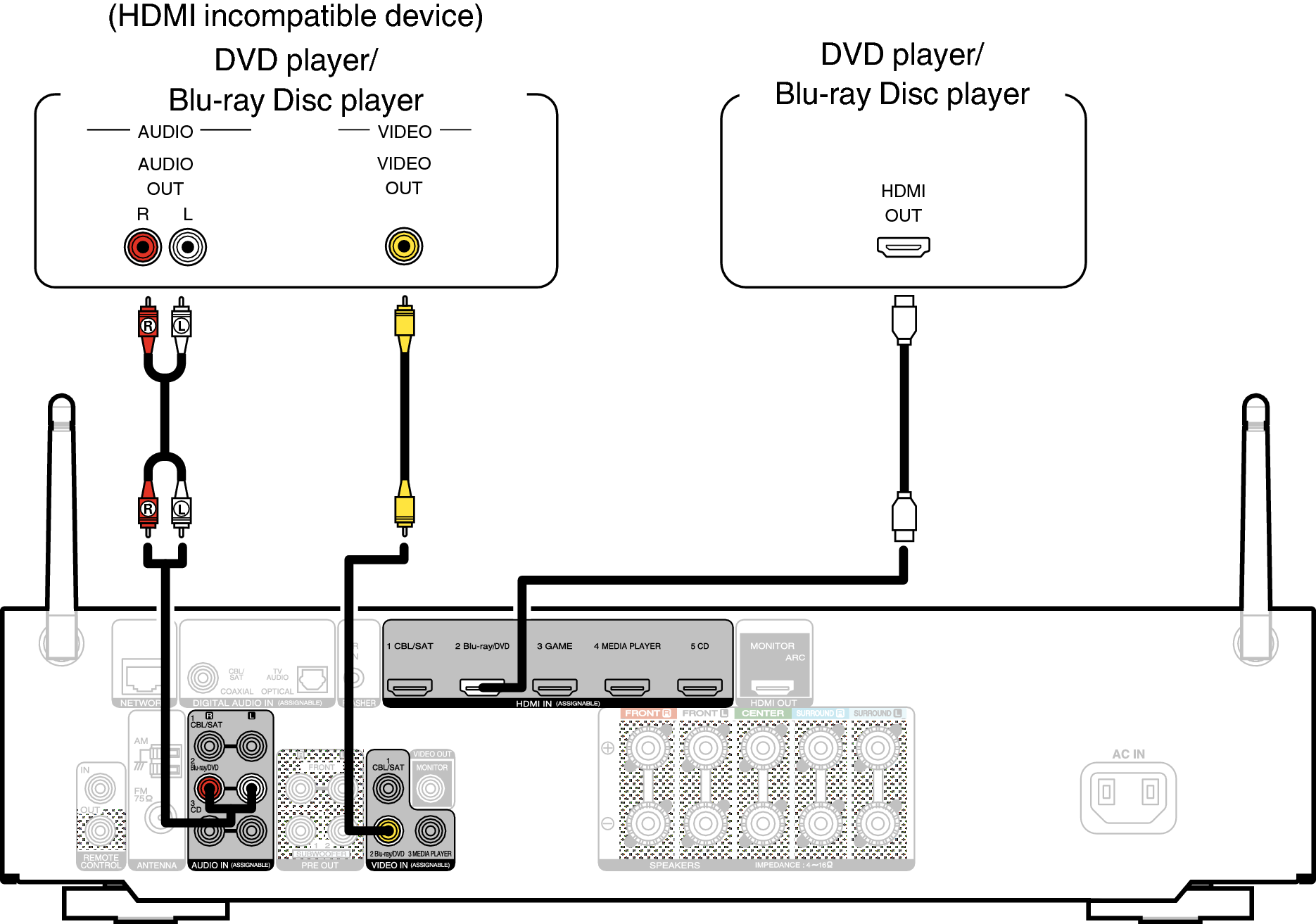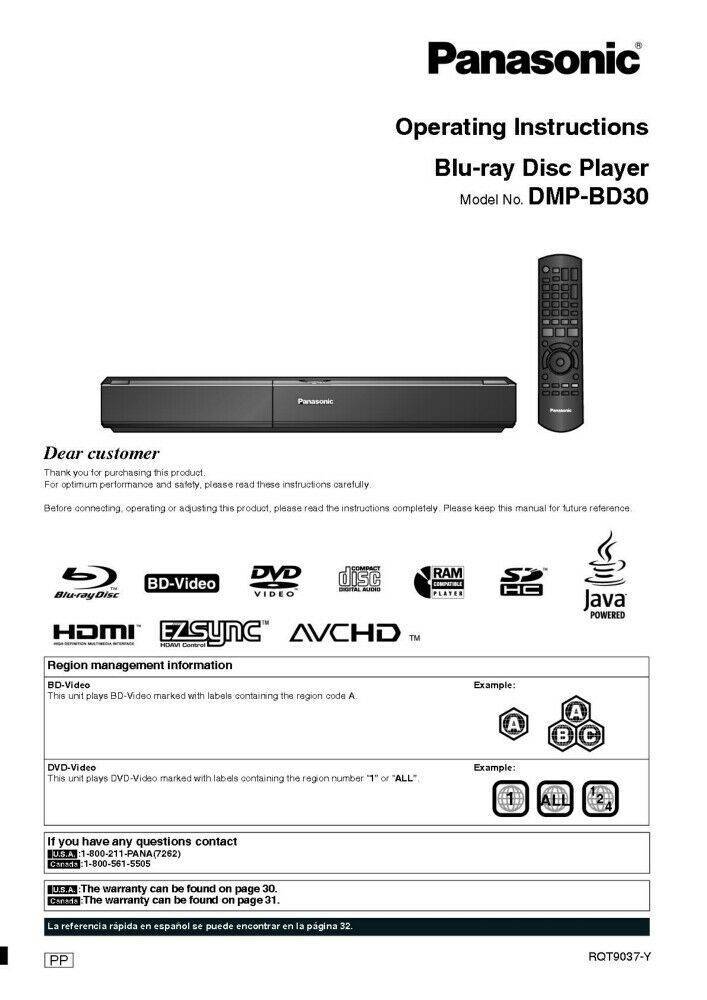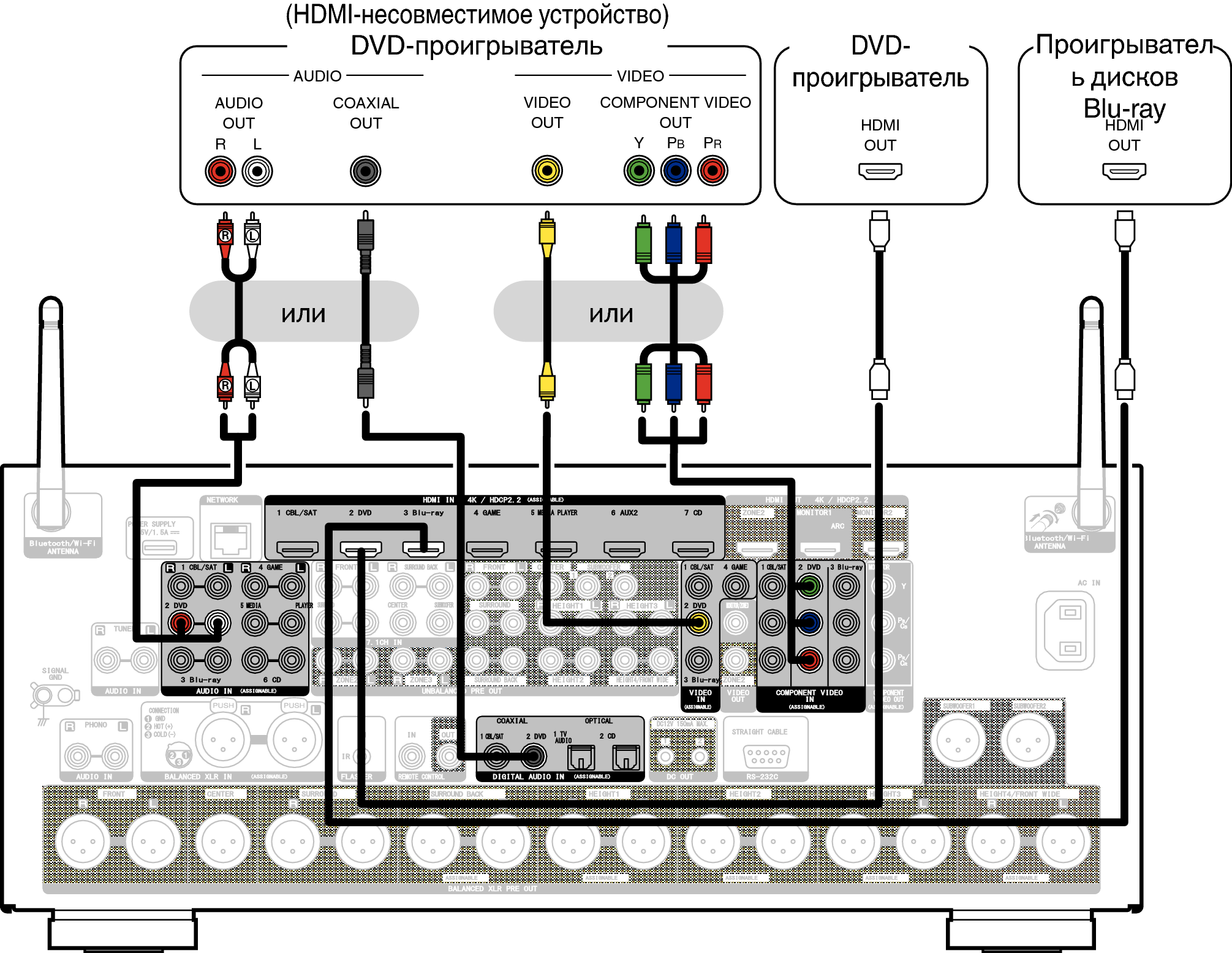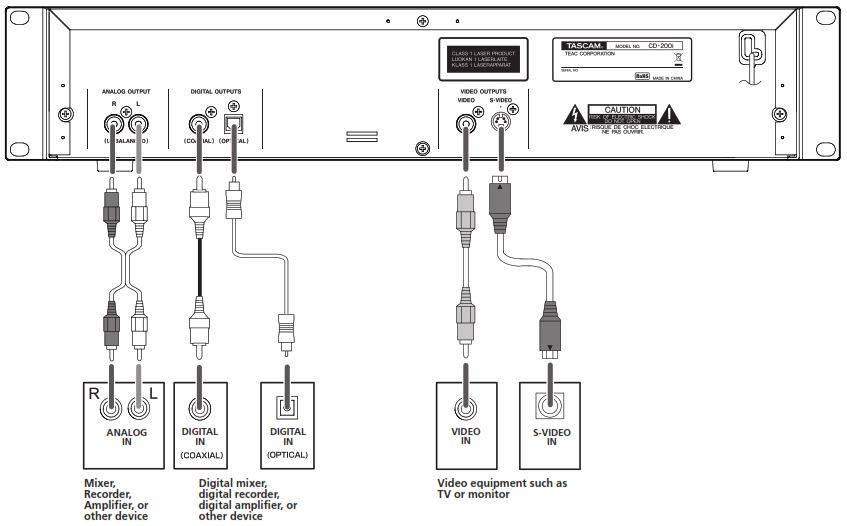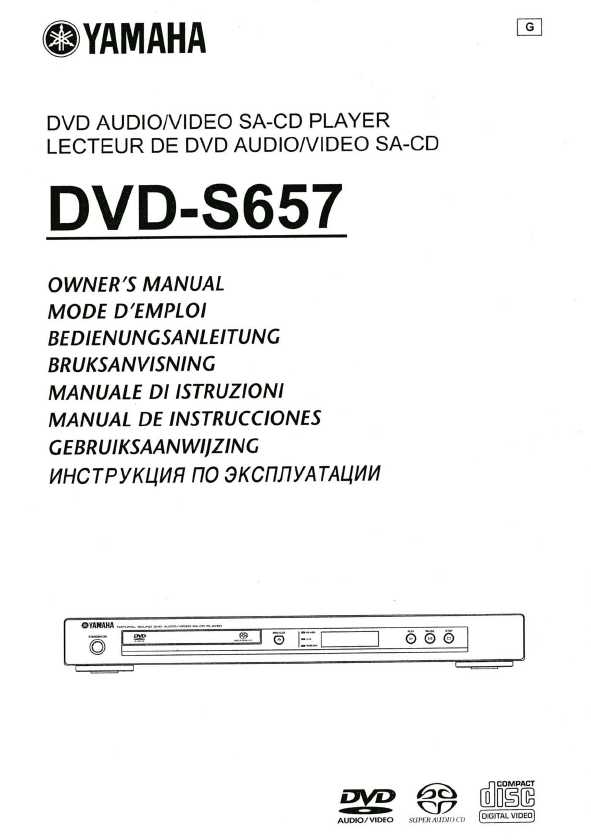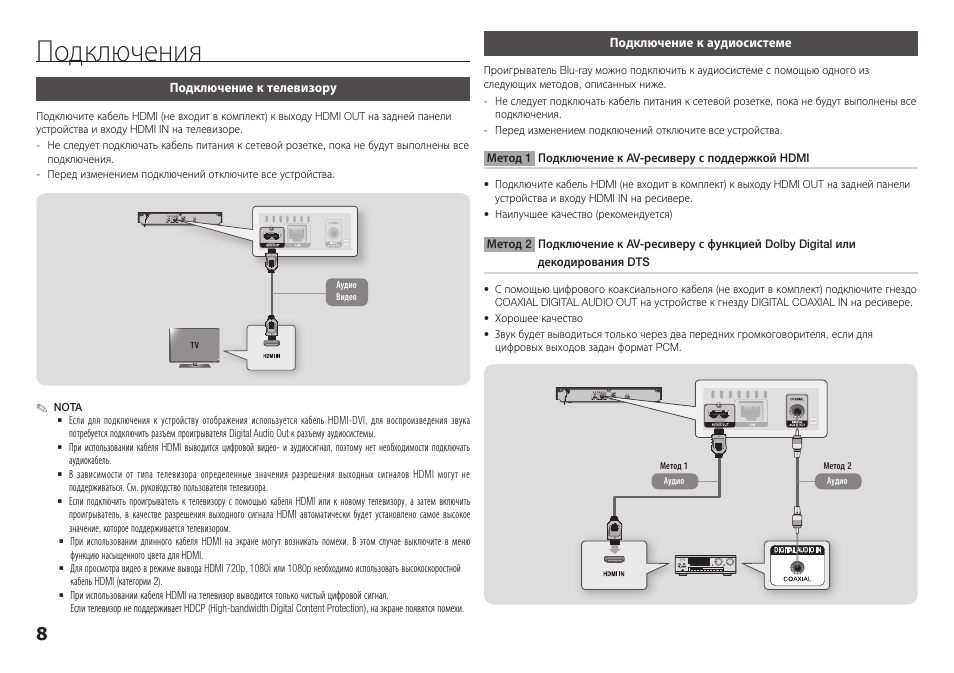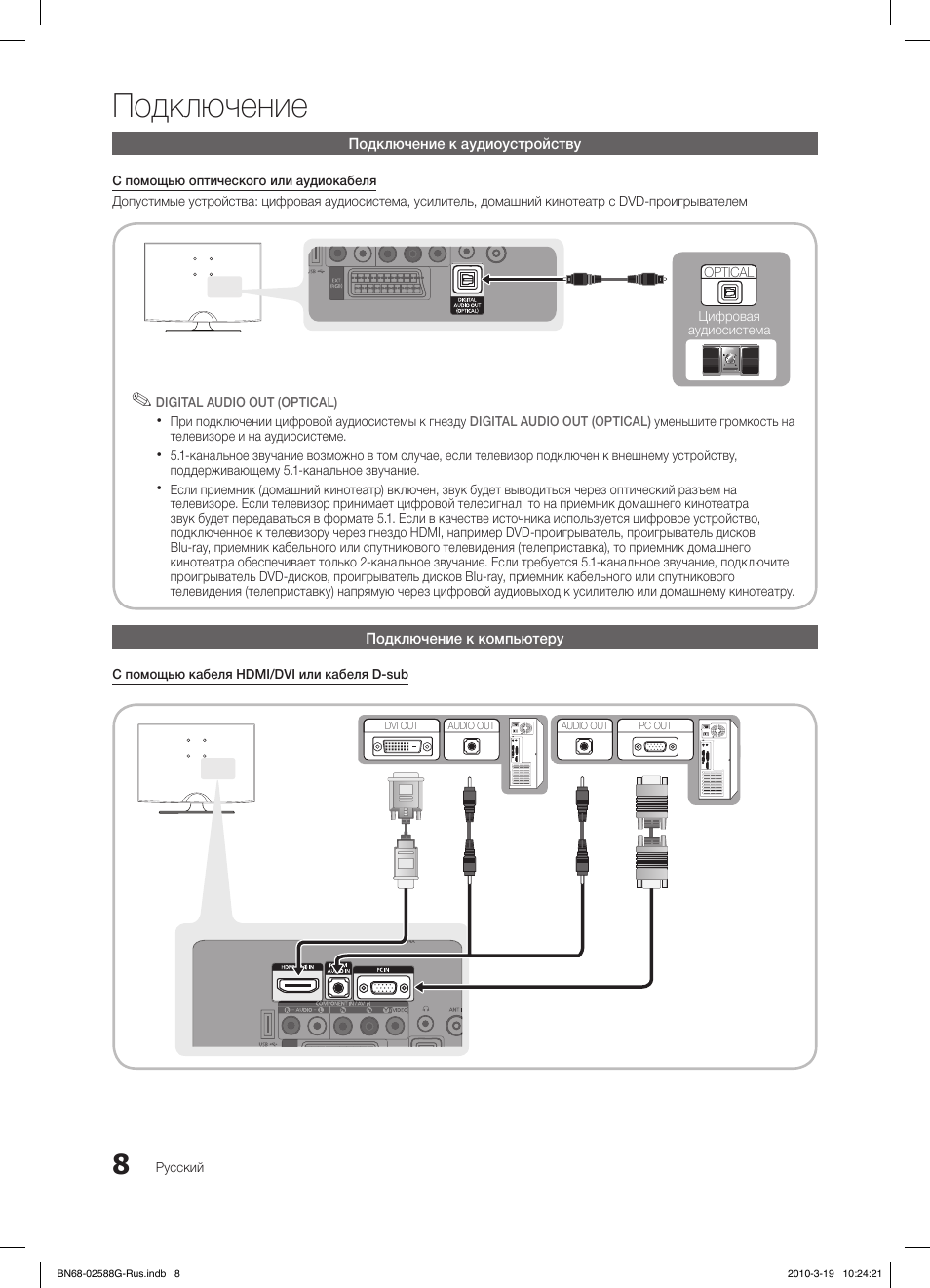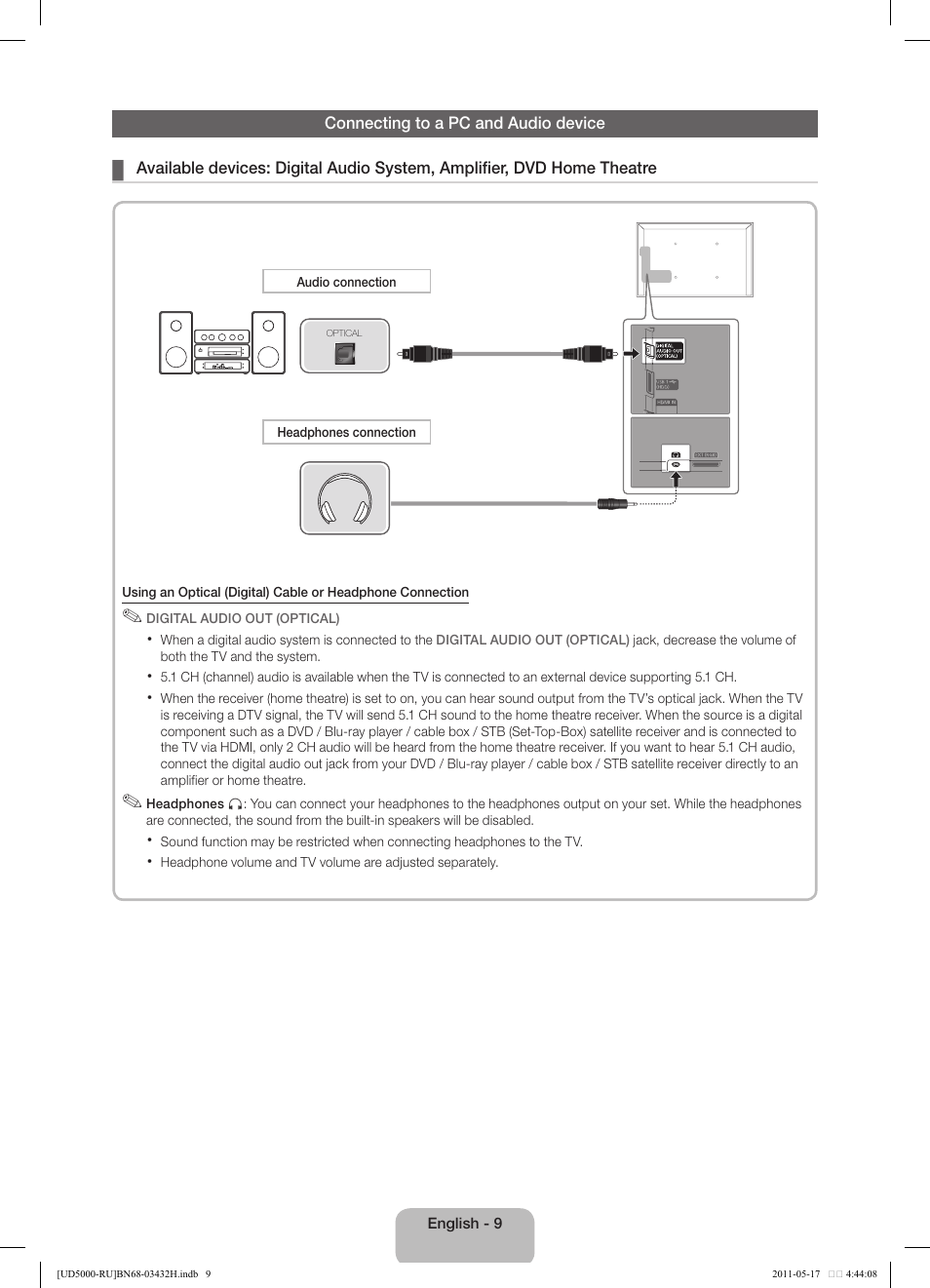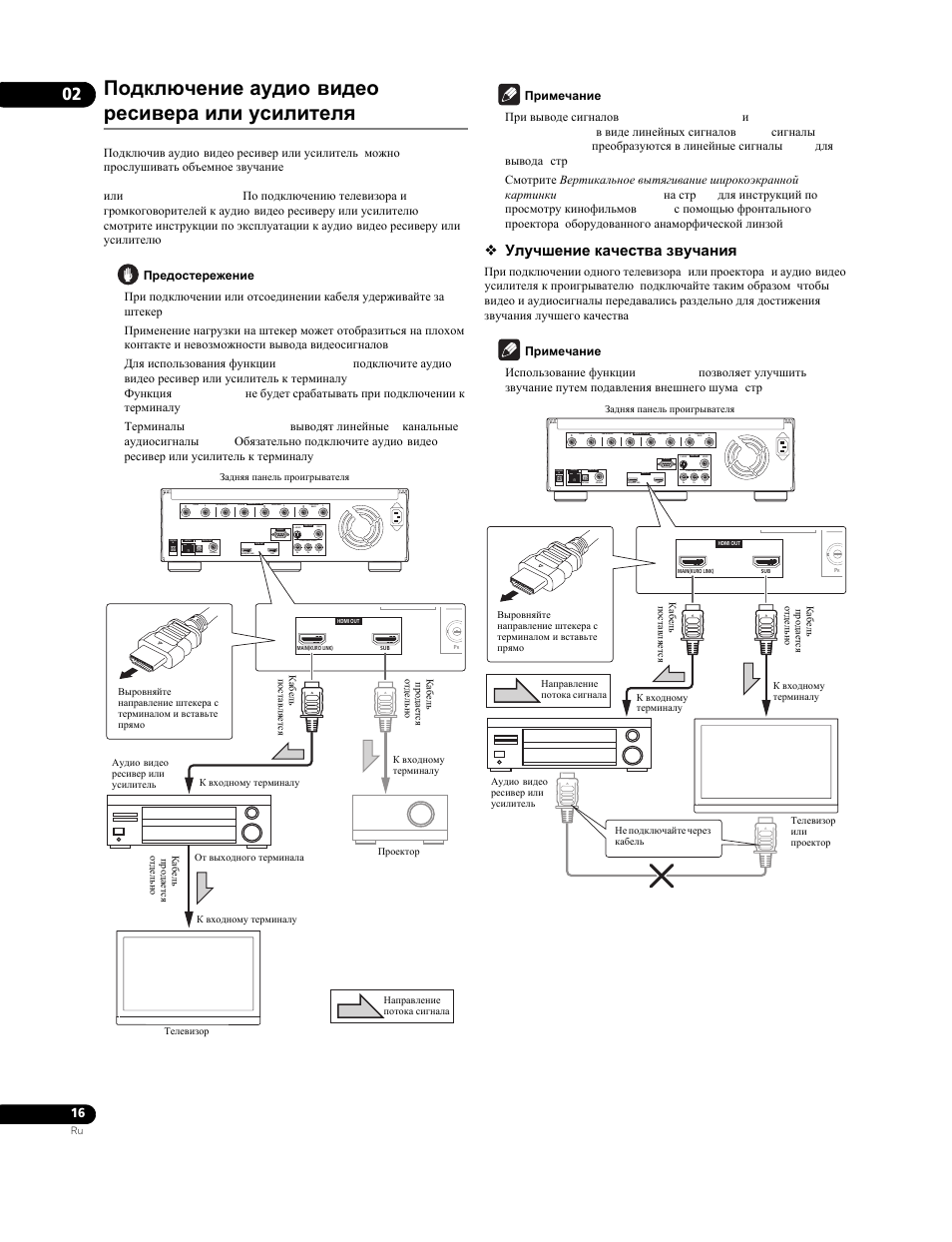Часть 1. Вступительная информация о VLC и Blu-ray фильмах
Что собой представляет VLC
VLC – это уникальный бесплатный программный медиаплеер, доступный практически для всех операционных систем, устройств Mac, Windows, Android, iOS и Linux. Единственным ограничением программы является то, что она поддерживает не все аудио и видео форматы, а только MPEG, Quick Time, 3GP, MP4, MKV и некоторые другие.
Что собой представляют Blu-ray фильмы
Blu-ray – это видеоформат, известный как Blu-ray Disc (BD), который был создан ассоциацией Blu-ray. Этот формат позволяет пользователям воспроизводить HD-видео, а также хранить больше данных на одном диске, так как он может хранить на двухслойном диске до 50 ГБ данных. Самым большим преимуществом использования Blu-ray является то, что в сравнении с красным лазером он имеет очень короткую длину волны. Если говорить коротко, он может легко хранить больший объем данных в меньшем пространстве за счет более плотной упаковки таких данных.
Часть 2: Как устранить ошибки воспроизведения VLC Blu-ray
Вы когда-нибудь сталкивались со следующими ошибками воспроизведения VLC при воспроизведении видео Blu-ray?
- 1. Для этого диска Blu-ray требуется библиотека для декодирования AACS, а в вашей системе ее нет.
- 2. В файле конфигурации AACS не обнаружен действительный ключ обработки.
- 3. Отсутствует файл конфигурации AACS!
- 4. Ваш ввод не может быть открыт: VLC не может открыть MRL bluray: /// D: \. Подробности смотрите в журнале.
Когда не знаешь, как решить проблему, это раздражает. Но вам не о чем беспокоиться, так как есть несколько способов исправить это. Здесь перечислены несколько решений проблем с воспроизведением Blu-ray с помощью VLC.
Решение 1. Обновите VLC Media Player до последней версии.
Обновите свой VLC до V3.0 или последней версии и убедитесь, что вы загрузили и установили правильную версию в зависимости от вашей компьютерной системы.
Решение 2. Установите инструменты декодирования Blu-ray.
Вы можете установить некоторые необходимые инструменты декодирования Blu-ray, которые помогут вам декодировать файлы фильмов Blu-ray с различными средствами защиты, такими как BD +, AACS и другими.
Решение 3. Копирование Blu-ray в поддерживаемый формат VLC
Если вышеуказанные способы не могут решить ошибку воспроизведения VLC Blu-ray, копирование Blu-ray в формат видео, совместимый с VLC, будет лучшим выбором, поскольку он применяется ко всем возможным устройствам и плеерам. И тогда вы можете плавно и плавно воспроизводить фильмы Blu-ray. Blu-ray Master Бесплатный Blu-Ray Ripper предназначен для копирования Blu-ray в такие видео, как MP4, MOV, AVI и т. д., со сверхбыстрой скоростью. Кроме того, он также позволяет конвертировать фильмы Blu-ray на такие устройства, как iPhone 12, iPad Pro, Nokia, Zune и другие.
Шаги по копированию Blu-ray в видео:
Шаг 1: Бесплатно загрузите и установите Blu-ray Master Free Blu-ray Ripper на свой компьютер.
Шаг 2: После установки запустите его на своем компьютере. Нажмите Загрузить диск, А затем выберите Загрузите BD Disc or Загрузить папку BD для загрузки фильмов Blu-ray.
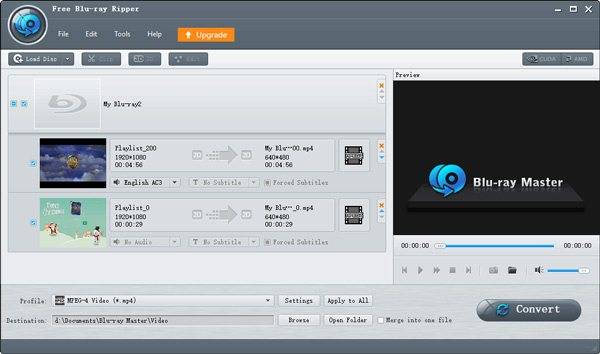
Шаг 3: Затем вы можете выбрать выходной формат из Профиль вкладка для преобразования Blu-ray в поддерживаемый формат VLC. Например, вы можете выбрать MP4 формат.
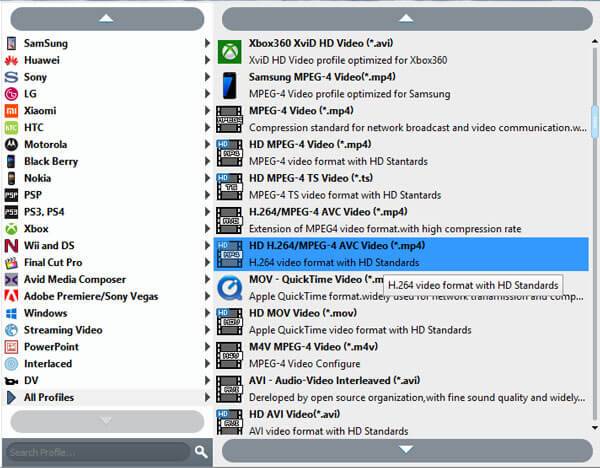
Шаг 4: В конце нажмите Конвертировать кнопку, чтобы начать процесс копирования.
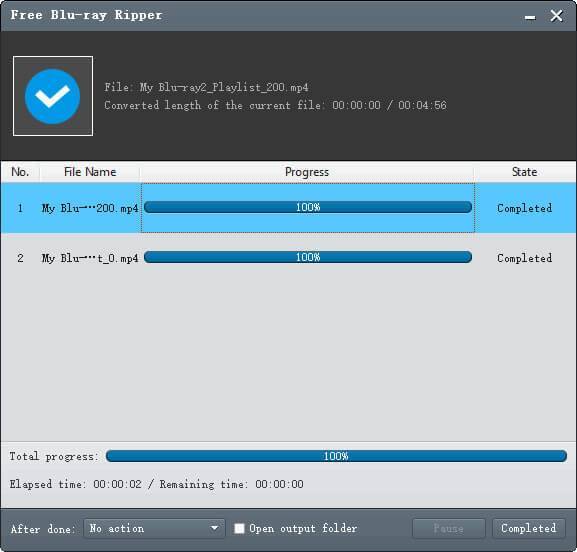
Подождите несколько секунд, вы получите преобразованные видео Blu-ray, а затем сможете воспроизводить их через VLC Media Player.
Технические особенности дисков
На односторонний диск Blu-ray можно записать 23,3, 25 или 27 ГБ информации. Такого объема хватает для записи около 4 часов видео высокой четкости. Двухслойный диск вмещает соответственно 46,6, 50 или 54 ГБ, что дает возможность записать около 8 часов видео высокой четкости. Сегодня уже разработаны диски вместимостью 100 и 200 ГБ(BDXL), в которых используются 4 и 8 слоев соответственно. Формат BD-RE так же доступен, как и BD-R и BD-ROM.
В таблице приведены размеры дисков формата Blu-ray.

Технология Blu-ray для чтения и записи использует сине-фиолетовый лазер (длина волны 405 нм). В обычных DVD- и CD-проигрывателях используются красный и инфракрасный лазеры, длины волн которых 650 и 780 нм соответственно.
Такие характеристики лазера позволили уменьшить ширину дорожки вдвое в сравнении с обычным DVD-диском (до 0,32 мкм) и соответственно увеличили плотность записи данных. Защитный слой тоже сделали меньше в 6 раз (0,1 мм вместо 0,6 мм) , что дало возможность более быстрого и корректного выполнения операций записи и считывания.
Характеристики сине-фиолетового лазера позволяют хранить намного больше информации на дисках таких же размеров, как и стандартные CD / DVD. Это зависит от того, что эффективный размер «пятна», на котором фокусируется лазер, физически ограничен дифракцией, завися только от длины волны света и апертуры линзы, используемой для его фокусировки. Возможности нового формата позволяют записывать информацию в меньших точках на диске, и хранить больше данных в той же физической области диска, увеличивается скорость считывания до 36 Мбит/сек. Кроме того в Blu-ray дисках используется улучшенная технология кодирования данных.
Необходимые настройки
Перед тем как подключить ДВД к компьютеру, необходимо выполнить ряд дополнительных действий, которые позволят произвести успешное подключение:
- Выполните форматирование жесткого диска с файловой системой FAT-32. Необходимые к просмотру файлы необходимо записать на него же. Это делается для того, чтобы устройство не воспринималось как хранилище информации (флешка).
- Воспользовавшись соответствующими проводами и разъемами, подключите друг к другу тюнер и плату видеозахвата.
- Далее необходимо соединить акустическую систему плеера и аудиокарту компьютера. Для этого в первый разъем включается мини-джек, а во второй – тюльпан. Удостоверьтесь в том, что соединение между проигрывателем и компьютером установлено.
Теперь нужно произвести настройки звука. Для этого откройте в меню «Пуск» «Панель управления», там найдите раздел под названием «Оборудование и звук» и выберите «Звук».
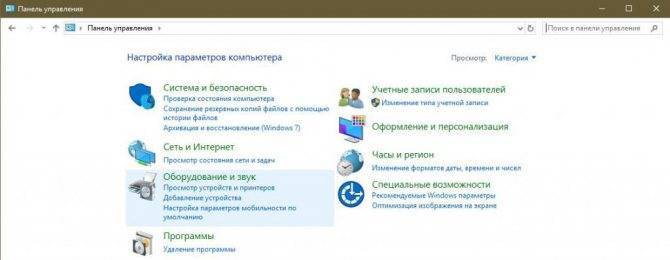
В параметрах укажите количество колонок. Чаще всего их количество не менее пяти. Это делается с целью корректировки воспроизведения звуков.
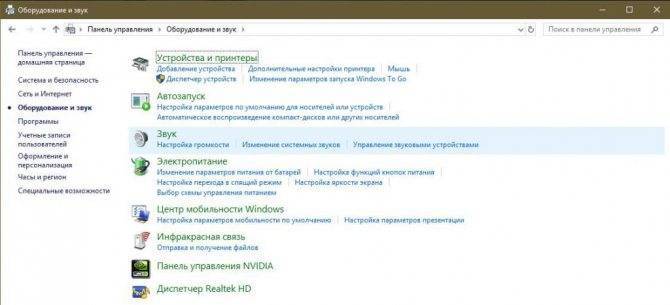
На последнем этапе включается плеер. В его настройках следует указать необходимый для аудиовыхода канал.
После этого можно приступать к проверке полученного результата. В том случае, если что-то не работает, необходимо каждое устройство проверить по отдельности. Таким образом вы сможете узнать, работают ли они исправно или же что-то повреждено.
Проигрыватели дисков Blu-ray и зеркальное отображение / совместное использование экрана
Некоторые проигрыватели дисков Blu-ray используют функцию Screen Mirroring для обмена или потоковой передачи содержимого напрямую с совместимых смартфонов или планшетов без подключения к сети.
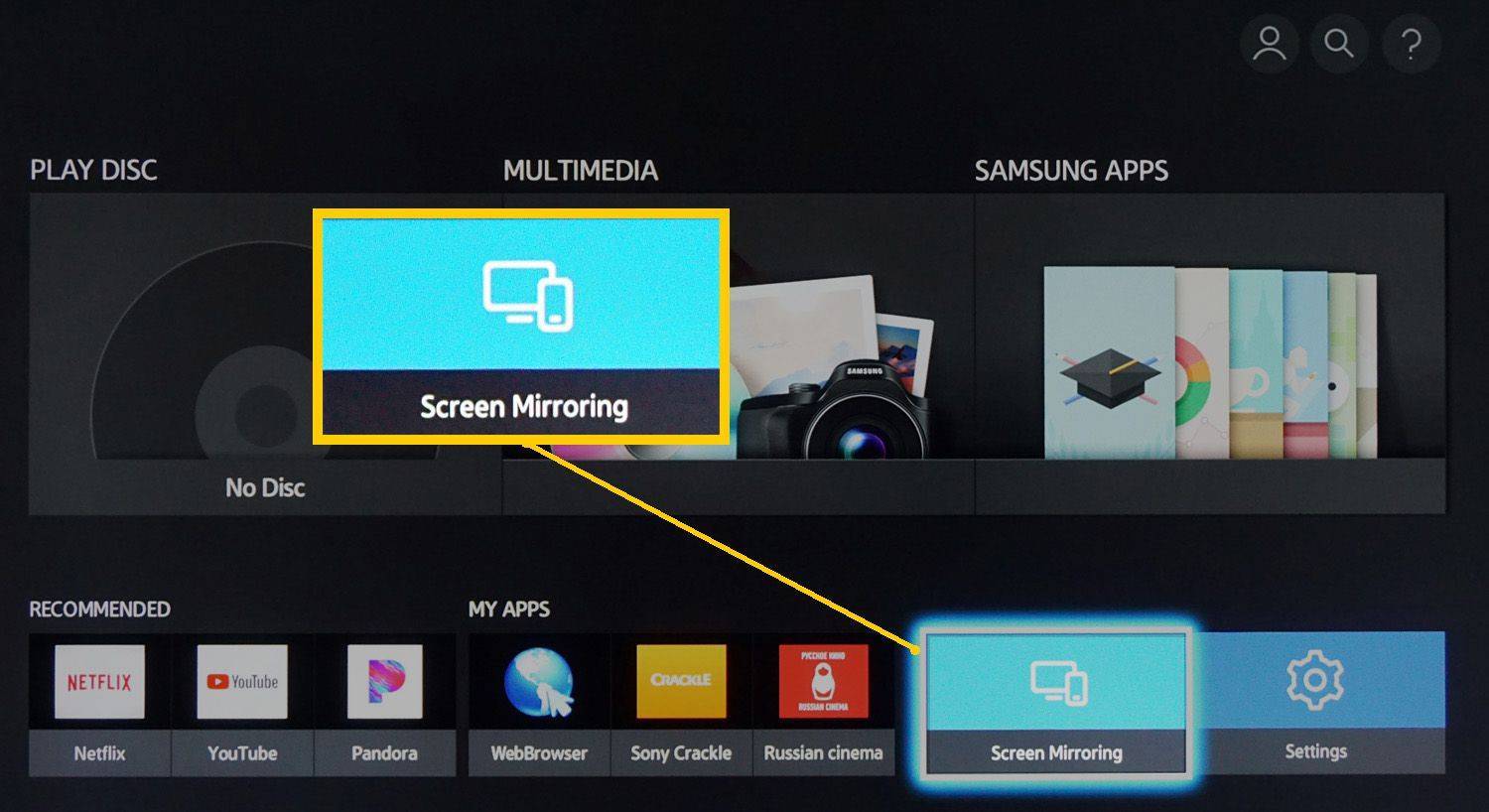
В дополнение к зеркальному отображению экрана его можно назвать Wi-Fi Direct, Miracast , зеркальное отображение дисплея, SmartShare, SmartView , AllShare или HTC Connect.
 iStock, Getty Images Plus, АндрейПопов, 842272124
iStock, Getty Images Plus, АндрейПопов, 842272124
Весь контент, доступ к которому осуществляется через Интернет, сеть или через Miracast, передается на телевизор, видеопроектор или ресивер домашнего кинотеатра через выходы аудио / видео проигрывателя дисков Blu-ray, чаще всего это HDMI .
Предостережения

При выполнении подключения, пользователи достаточно часто могут столкнуться с такими ошибками:
- Перед тем как подключить ДВД к компьютеру, необходимо ознакомиться с доступными разъемами. Пользователи достаточно часто стараются воспользоваться уже давно знакомым USB-портом. Однако стоит иметь в виду, что на ДВД-плеерах он предназначен только для установки прошивки. В результате подключения через USB устройства не будут работать, так как каждое из них не сможет определиться с тем, какое будет основным.
- Юзеры пытаются использовать дополнительный способ подключения, при этом не приобретая дополнительное оборудование (о нем будет сказано далее). В итоге может быть два итога. Либо соединения не произойдет. Либо устройства окажутся неисправными.
- Если перед тем как подключить ДВД-плеер к компьютеру, пользователь не выполнил все необходимые настройки, могут возникнуть некоторые конфликтные ситуации. В частности нельзя подтверждать инициализацию плеера. Если же вы это сделали, то плеер перестанет распознавать данные и окажется бесполезен.
Теперь стоит перейти к рассмотрению допустимого и необходимого оборудования. Для начала ознакомимся с вариантами кабелей для подключения.
Фактор 4K
Начиная с 2013 года, многие проигрыватели Blu-ray Disc начали предоставлять возможности 4K Upscaling, а в 2016 году были представлены проигрыватели Ultra HD Blu-ray Disc, которые могут воспроизводить диски формата Ultra HD. Эти диски не могут воспроизводиться на стандартном проигрывателе дисков Blu-ray, независимо от того, имеет ли он масштабирование 4K или нет. Тем не менее, проигрыватели Blu-ray Ultra HD могут воспроизводить стандартные диски Blu-ray, а также DVD и CD.
Чтобы воспользоваться преимуществами масштабирования 4K с проигрывателя Blu-ray Disc или родного 4K с устройства Ultra HD, вам необходимо подключиться к совместимому телевизору с разрешением 4K Ultra HD с использованием соединения HDMI. Однако, если он подключен к телевизору 720p или 1080p, в большинстве случаев любой тип проигрывателя автоматически настраивается на разрешение экрана телевизора – но ознакомьтесь с руководством пользователя для получения подробной информации.
Обновление компьютерных комплектующих
Первым делом рекомендуется установить небольшую, но полезную утилиту Cyberlink BD & 3D Advisor.
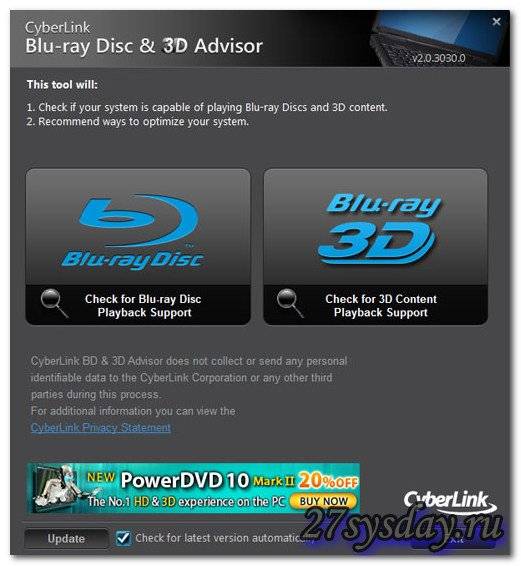
Это бесплатная и простая в использовании утилита поможет вам проверить ваш компьютер на возможность к воспроизведению Blu-ray и Blu-ray 3D. В результате вы сможете увидеть все слабые места вашей системы и устранить их.
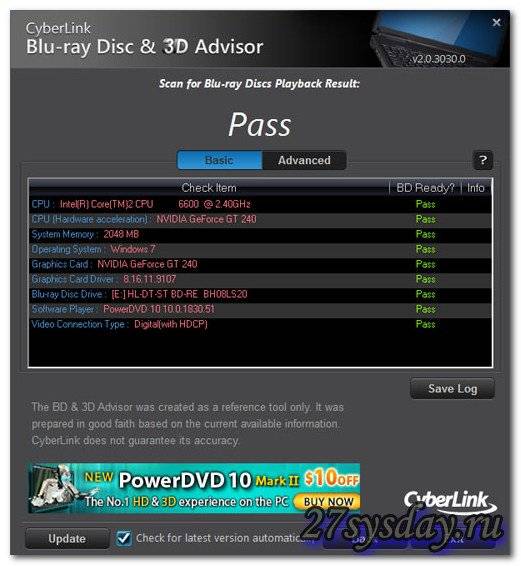
У программы есть только один минус: компьютер анализируется только на возможность воспроизведения видеочасти BD. Все, что касается аудиочасти (поддержка форматов DTS-HD и PCM 5.1) программа проигнорирует. Но с этим разобраться будет попроще и не доставит сложностей. Мы же разберем самые важные моменты, касающиеся видеочасти BD.
Во-первых, особое внимание следует обратить на видеокарту и соответствующие драйверы. Минимальные требования к видеокарте – 512 МБ видеопамяти (или даже больше)
Во-вторых, при использовании подключения DVI, обязательно требуется поддержка HDCP или HDMI. Если все эти требования соблюдены, но воспроизведения все равно нет, следует обратить внимание на драйверы. Их следует обновить и использовать последнюю версию для поддержки новейших стандартов Blu-ray.
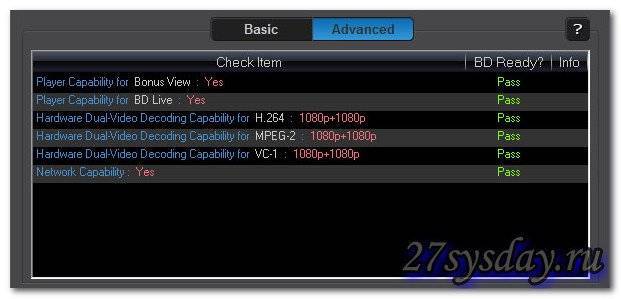
На сегодняшний день этим требованиям отвечают все современные компьютеры. И стоимость подходящей видеокарты тоже невелика. Но есть еще один важный вопрос. Если мы хотим создать домашний кинотеатр, то стремимся к тому, чтобы наша система была наименее шумной. Многое в этом зависит от видеокарты
Стоит обратить на это внимание и не гнаться за самой быстрой моделью, которая может оказаться очень шумной, и потребует более мощного блока питания, что также повысит уровень шума
Для геймеров это не так важно и принципиально, но для киноманов лишние шумовые помехи будут очень существенны и могут быть помехой при просмотре фильмов. Для остальных комплектующих требований намного меньше
Важно лишь, чтобы компьютер был не слишком древний. Еще важным вопросом остается звуковая карта (или интегрированная). В данном вопросе вам нужно учитывать возможности вашей аудиосистемы. Конечно, будет намного лучше и качественнее с Blu-ray использовать шести канальную (или даже восьми канальную) акустику и выбирать на диске аудио дорожки Dolby TrueHD, PCM 5.1 и другие варианты. Для этого вам понадобится относительно новая звуковая карта либо материнская плата, в которой есть все нужные аналоговые выходы, оптический разъем Toslink стандарта S/PDIF. Некоторые звуковые карты и материнские платы комплектуются сегодня HDMI-выходом, через который передается звук на ресивер (который будет соединен с акустикой)
Для остальных комплектующих требований намного меньше
Важно лишь, чтобы компьютер был не слишком древний. Еще важным вопросом остается звуковая карта (или интегрированная)
В данном вопросе вам нужно учитывать возможности вашей аудиосистемы. Конечно, будет намного лучше и качественнее с Blu-ray использовать шести канальную (или даже восьми канальную) акустику и выбирать на диске аудио дорожки Dolby TrueHD, PCM 5.1 и другие варианты. Для этого вам понадобится относительно новая звуковая карта либо материнская плата, в которой есть все нужные аналоговые выходы, оптический разъем Toslink стандарта S/PDIF. Некоторые звуковые карты и материнские платы комплектуются сегодня HDMI-выходом, через который передается звук на ресивер (который будет соединен с акустикой).

Разумеется, необходимо поставить самые последние драйверы, которые обеспечивают поддержку требуемых форматов звука Blu-ray. Требования к акустике те же самые, как и для домашнего кинотеатра на основе плеера Blu-ray. Если вам многоканальная система ни к чему, тогда подойдет просто интегрированный звук в любой материнской плате.
Cambridge CXU
Данный агрегат будет стоить чуть меньше – 100 тыс. рублей. За эти деньги пользователь получает многоформатный плеер, оснащенный самой лучшей аудиосистемой. Хоть устройство и не отличается высоким качеством воспроизводимого видео (разрешение не более 1920х1080), его характеристики звука (24 бит/192 кГц) с лихвой окупают этот небольшой недостаток.
Если определяя, какой Blu-Ray плеер выбрать , пользователь хочет получить надежную и функциональную модель, то Cambridge CXU будет лучшим выбором.
Если говорить о технической стороне агрегата, то это устройство оснащено двумя HDMI выходами, 7.1-канальным RCA и тремя USB. Подключаться к плееру можно как через кабель, так и посредством беспроводного соединения.
Обновление компьютерных комплектующих
Первым делом рекомендуется установить небольшую, но полезную утилиту Cyberlink BD & 3D Advisor.
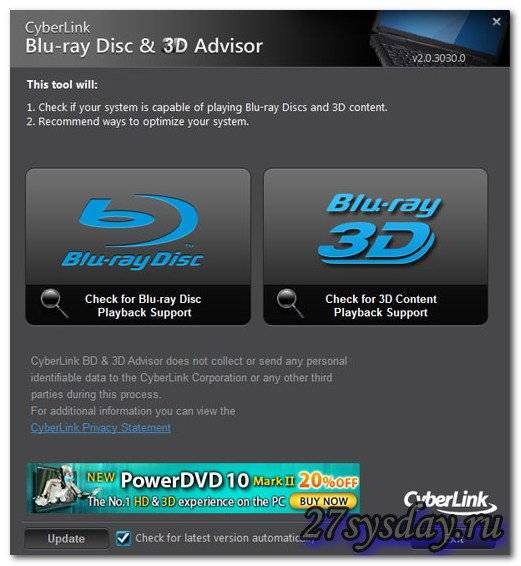
Это бесплатная и простая в использовании утилита поможет вам проверить ваш компьютер на возможность к воспроизведению Blu-ray и Blu-ray 3D. В результате вы сможете увидеть все слабые места вашей системы и устранить их.
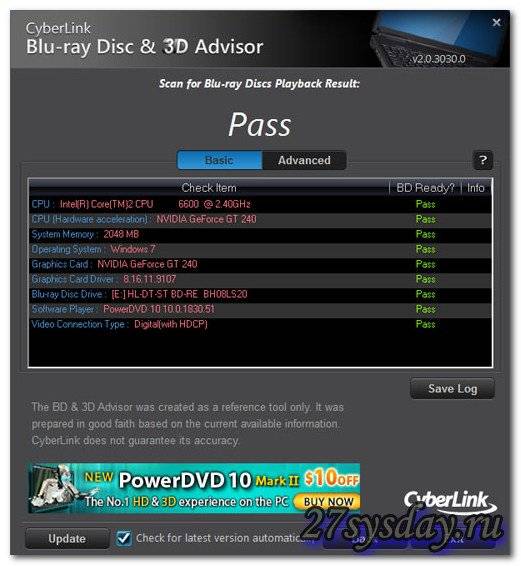
У программы есть только один минус: компьютер анализируется только на возможность воспроизведения видеочасти BD. Все, что касается аудиочасти (поддержка форматов DTS-HD и PCM 5.1) программа проигнорирует. Но с этим разобраться будет попроще и не доставит сложностей. Мы же разберем самые важные моменты, касающиеся видеочасти BD.
Во-первых, особое внимание следует обратить на видеокарту и соответствующие драйверы. Минимальные требования к видеокарте – 512 МБ видеопамяти (или даже больше)
Во-вторых, при использовании подключения DVI, обязательно требуется поддержка HDCP или HDMI. Если все эти требования соблюдены, но воспроизведения все равно нет, следует обратить внимание на драйверы. Их следует обновить и использовать последнюю версию для поддержки новейших стандартов Blu-ray.
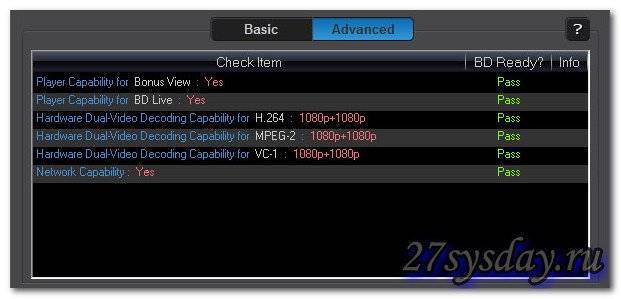
На сегодняшний день этим требованиям отвечают все современные компьютеры. И стоимость подходящей видеокарты тоже невелика. Но есть еще один важный вопрос. Если мы хотим создать домашний кинотеатр, то стремимся к тому, чтобы наша система была наименее шумной. Многое в этом зависит от видеокарты
Стоит обратить на это внимание и не гнаться за самой быстрой моделью, которая может оказаться очень шумной, и потребует более мощного блока питания, что также повысит уровень шума
Для геймеров это не так важно и принципиально, но для киноманов лишние шумовые помехи будут очень существенны и могут быть помехой при просмотре фильмов. Для остальных комплектующих требований намного меньше
Важно лишь, чтобы компьютер был не слишком древний. Еще важным вопросом остается звуковая карта (или интегрированная). В данном вопросе вам нужно учитывать возможности вашей аудиосистемы. Конечно, будет намного лучше и качественнее с Blu-ray использовать шести канальную (или даже восьми канальную) акустику и выбирать на диске аудио дорожки Dolby TrueHD, PCM 5.1 и другие варианты. Для этого вам понадобится относительно новая звуковая карта либо материнская плата, в которой есть все нужные аналоговые выходы, оптический разъем Toslink стандарта S/PDIF. Некоторые звуковые карты и материнские платы комплектуются сегодня HDMI-выходом, через который передается звук на ресивер (который будет соединен с акустикой)
Для остальных комплектующих требований намного меньше
Важно лишь, чтобы компьютер был не слишком древний. Еще важным вопросом остается звуковая карта (или интегрированная)
В данном вопросе вам нужно учитывать возможности вашей аудиосистемы. Конечно, будет намного лучше и качественнее с Blu-ray использовать шести канальную (или даже восьми канальную) акустику и выбирать на диске аудио дорожки Dolby TrueHD, PCM 5.1 и другие варианты. Для этого вам понадобится относительно новая звуковая карта либо материнская плата, в которой есть все нужные аналоговые выходы, оптический разъем Toslink стандарта S/PDIF. Некоторые звуковые карты и материнские платы комплектуются сегодня HDMI-выходом, через который передается звук на ресивер (который будет соединен с акустикой).

Разумеется, необходимо поставить самые последние драйверы, которые обеспечивают поддержку требуемых форматов звука Blu-ray. Требования к акустике те же самые, как и для домашнего кинотеатра на основе плеера Blu-ray. Если вам многоканальная система ни к чему, тогда подойдет просто интегрированный звук в любой материнской плате.
Дополнительные функции и оснащение
Плееры Blu-ray по хорошей цене также могут быть оснащены модулем Wi-Fi, благодаря которому пользователь может без проводов подключиться к домашней сети. Также удобно иметь стандарт DLNA. Он позволяет передавать мультимедийные файлы между разными устройствами. Конечно, условием передачи является совместимость устройств друг с другом.
У некоторых устройств Blu-ray есть собственный жесткий диск. Имея один в распоряжении, вы можете записывать фильмы, транслируемые по телевидению, на оборудование. Если вы хотите, чтобы такой диск можно было использовать, вы должны обратить внимание на его емкость, которая будет зависеть от того, просто ли мы записываете фильм и немедленно удаляете его, или вы рассматриваете этот диск как основу для хранения фильмов. В последнем случае вам понадобится действительно большой диск, размером в терабайт
Размышляя о том, какой проигрыватель Blu-ray является лучшим, вы также должны проверить, какие дополнительные функции имеет выбранная вами модель. Когда в устройстве есть функция интеллектуального просмотра, это также позволит вам воспроизводить фильм на смартфоне. Благодаря этой функции вы также сможете управлять устройством с помощью смартфона. С другой стороны, Интернет-функции позволят вам получить доступ к сайтам социальных сетей, таким как YouTube или Flickr.
Для людей, которые чувствительны к качеству изображения, определенно будет важно преобразовать устройство в Full HD. Благодаря этой функции даже видео, записанные в более низком разрешении, можно просматривать в лучшем качестве. Это делается путем искусственного повышения разрешения проигрывателем Blu-ray. Конечно, если ваш телевизор не поддерживает качество Full HD, не стоит ожидать такого изображения, даже имея лучший Blu-ray
Вам также может потребоваться дополнительное программное обеспечение, которое будет обрабатывать фильмы Blu-ray и которое не добавлено в набор. Стоит выбрать один из трех вариантов: AnyDVD HD, Power DVD 9 или Win DVD Pro 2010.
Техника продвигается вперед, поэтому изображение также можно рассматривать в трех измерениях. Отображение трехмерного изображения — функция, подготовленная как раз для таких фильмов. Однако эта функция — это еще не все, для достижения трехмерного эффекта вам также понадобится подходящий телевизор, а также очки для трехмерного изображения.
Хотя разрешение 4K пока не является самым популярным, в основном из-за цены новинки, технология быстро устаревает. Если вы рассчитываете, что ваш проигрыватель Blu-ray прослужит вам несколько лет, стоит рассмотреть этот вариант. Особенно, если вы также подумываете о покупке или уже имеете 4K-телевизор.
Варианты подключения домашнего кинотеатра к компьютеру
Подключение домашнего кинотеатра к компьютеру может быть выполнено двумя способами. В первом случае ПК для вывода звуковой дорожки подключается к DVD плееру с подсоединенными колонками, а для передачи изображения – к телевизору через HDMI. Во втором случае акустика подсоединяется напрямую к компьютеру.
Компьютер, телевизор и колонки
Чтобы подключить домашний кинотеатр к компьютеру для вывода звука, потребуется ресивер, в качестве которого обычно выступает DVD или Blu-Ray проигрыватель. Это устройство получает целиком весь звуковой ряд, а затем делит его на составляющие и отправляет на каждую подключенную колонку соответствующий ее предназначению фрагмент.
В результате, если звук согласно событиям фильма звучит сзади, то и зритель услышит его с тыльных динамиков. Различные динамики предназначены для передачи разных аудиодорожек, так, например, голос будет слышен с центральной колонки над телевизором, а не сзади или сбоку. Это создает ощущение, что разговаривают люди на экране. Сначала необходимо выполнить подключение колонок к ресиверу. Для этой цели чаще всего используется кабель, идущий в комплекте с акустикой.
Выход с маркировкой Front R и L используется для подключения фронтальных динамиков, Center – центральных, Rear или Surround – тыловых, Subwoofer – сабвуфера.
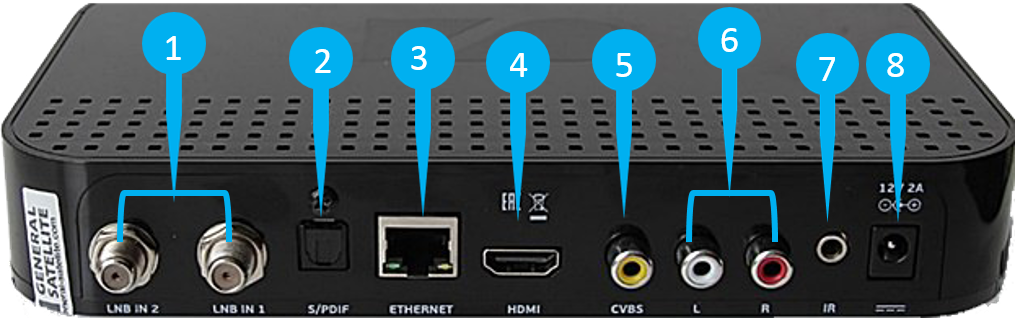 Следующий шаг – плеер подключается к компьютеру. Потребуется приобрести, если не идет в комплекте, кабель 2RCA (штекеры типа «тюльпан» красного и белого цвета) – mini Jack 3,5 мм (разъем для наушников).
Следующий шаг – плеер подключается к компьютеру. Потребуется приобрести, если не идет в комплекте, кабель 2RCA (штекеры типа «тюльпан» красного и белого цвета) – mini Jack 3,5 мм (разъем для наушников).
Этот провод подключается штекером 3,5 мм в зеленый выход с маркировкой OUT на аудиокарте компьютера, используемый для вывода звука на наушники или стереоколонки. «Тюльпаны» подсоединяются к ресиверу во входы красного и белого с маркировкой IN. Теперь необходимо подсоединить телевизор или монитор к домашнему кинотеатру. Для этого используются такие виды кабеля, как VGA, HDMI, DVI. Второй и третий типы провода более предпочтительны, т.к. передают изображение в максимально возможном качестве.
Кроме того, DVI и HDMI транслируют еще и аудиосигнал, поэтому звук при просмотре фильма можно просто передать на динамики телевизора, без использования домашнего кинотеатра. Если на компьютере и телеприемнике нет одинаковых разъемов, можно воспользоваться переходниками, например, DVI-HDMI.
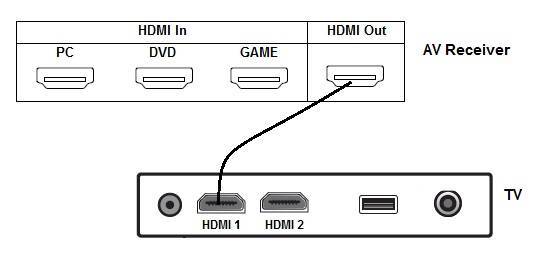
Для установки связи между техникой нужно кабелем соединить оба выключенных устройства, затем запустить их и в телевизоре в списке источников сигнала выбрать вход, к которому подключен компьютер. Если их несколько, не ошибиться поможет маркировка, которая обычно присутствует возле разъемов на тыльной или боковой панелях телеприемника. При подключении кабелями HDMI и DVI аудиосигнал выводится напрямую на телевизор.
Чтобы передать его на домашний кинотеатр, можно соединить оптическим кабелем или HDMI вход на ресивере и выход на телеприемнике. Еще один вариант – соединить телевизор и колонки, подключенные к плееру, кабелем 2RCA-2RCA или 2RCA-mini Jack 3,5 мм. Если при подключении через HDMI нет звука, стоит убедиться, что оба устройства поддерживают стандарт ARC, позволяющий передавать звуковую дорожку с телеприемника на домашний кинотеатр. Таким образом, при подсоединении через плеер на компьютере запускается фильм. Изображение выводится на тв, а звук – через ресивер на динамики домашнего кинотеатра.
Прямое подключение колонок
Если для компьютера пользователем приобреталась продвинутая звуковая карта 5.1 с рядом дополнительных каналов, использовать AV-ресивер для подключения необязательно. Все, что нужно – приобрести несколько переходников 2RCA-mini Jack 3,5 мм.
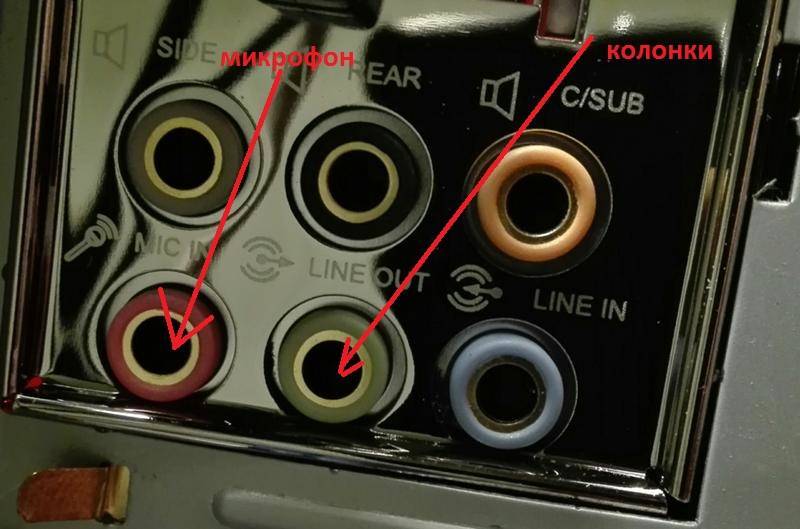
Далее к зеленому разъему на аудиокарте подключаются через переходник фронтальные колонки, к черному – тыловые, к оранжевому – центральная и сабвуфер. Чтобы подключить боковые динамики для систем 7.1, задействуется серый выход.